"Hvordan går jeg frem for å ta et bilde av noen andre med Mac-en min? Kan jeg bruke Mac-en til å ta et bilde på samme måte som jeg ville tatt et bilde med et kamera?"
Vil du ta et enkelt selvbilde eller en gruppe bilder på Mac? Vel, Mac gir brukerne standardmetoden for å ta et bilde med det innebygde kameraet. I denne artikkelen skal vi snakke om to effektive løsninger for hvordan du gjør det ta bilder med webkamera på Mac.
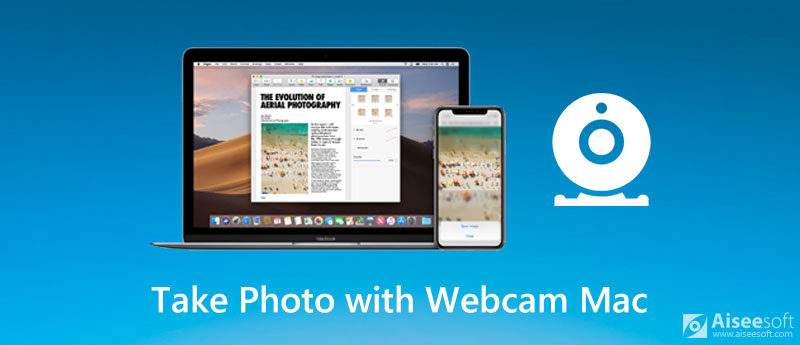
Mange Mac-datamaskiner og skjermer har innebygd iSight-, FaceTime- eller FaceTime HD-kamera øverst på skjermen. Hvis du vil ta bilder eller spille inn videoer med FaceTime-kamera, kan du bruke standard Photo Booth-verktøyet til å realisere det.
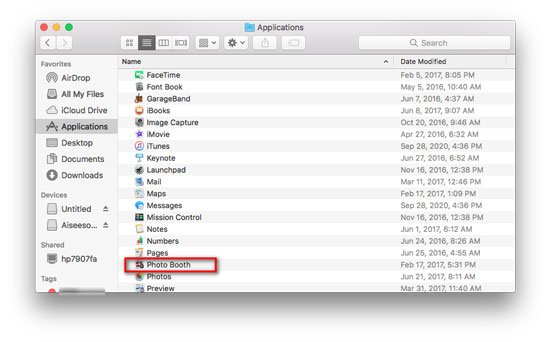
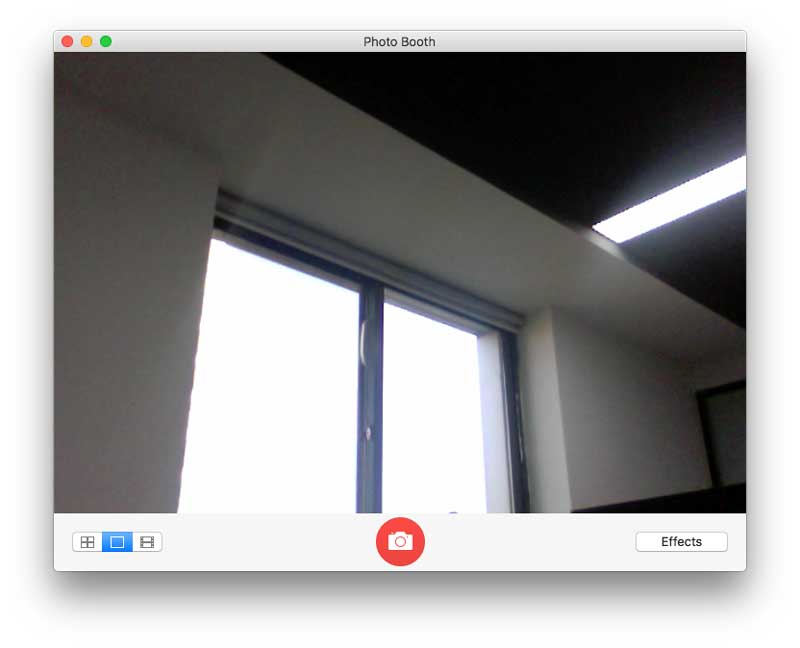
Hvis du vil legge til en bestemt effekt på bildet ditt, kan du klikke på Effects-knappen i Photo Booth og forhåndsvise effektene til du finner den riktige. (Se hvordan lage FaceTime-skjermbilde)
Det er praktisk å ta et webkamera med standard Photo Booth-verktøyet på Mac. Noen Mac-brukere klager imidlertid over at Photo Booth-bildene blir kornete. Så hvis du vil ta et webkamera av høy kvalitet, kan du prøve annen programvare for opptakere av webkameraer.
I denne delen vil vi vise deg en enkel, men profesjonell måte å ta bilder på webkameraer. Aiseesoft Screen Recorder er den beste webcam opptaker for Mac- og Windows-brukere å ta opp skjerm og ta øyeblikksbilder med høy kvalitet. Du kan fange hva som helst på Mac-skjermen din med webkamera aktivert. I tillegg er du i stand til å fritt justere øyeblikksbildeområdet og legge til dine egne etiketter som pil, rektangel, linje, tekst, etc. til utdatabildet.

Nedlastinger
Beste webkameraopptaker for Mac
100 % sikker. Ingen annonser.
100 % sikker. Ingen annonser.
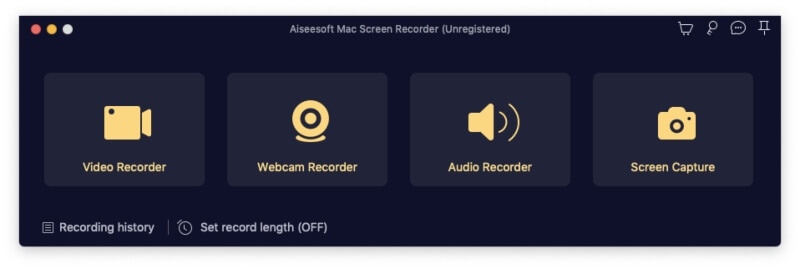
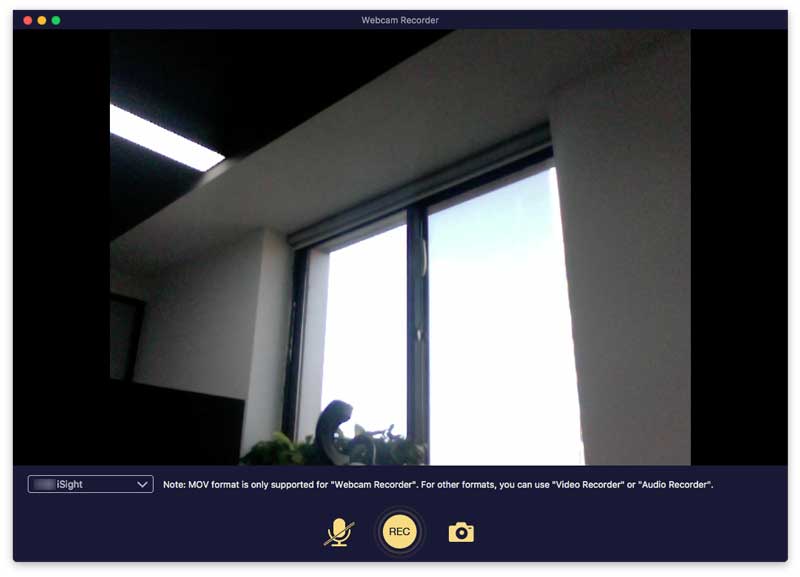
1. Kamera Justerer jeg kameraet på Mac-en?
Du kan faktisk ikke justere kamerainnstillingene på Mac-en. Du kan imidlertid bruke tredjepartsprogramvaren som CamTwist for å justere funksjonene til Mac-kameraet. Du kan endre innstillinger som sideforhold, lysstyrke, kontrast og andre innstillinger.
2. Kan du zoome Mac-kamera?
Nei. Det eneste du kan gjøre er å flytte Mac-en din nærmere eller lenger fra deg. Eller du kan kjøpe et Mac-kompatibelt webkamera med objektivzoomfunksjon.
3. Hvor lagres bilder i Photo Booth?
Når du tar bilder med Photo Booth, lagres det i Photo Booth Library i Bilder-mappen på din Mac. Bildene lagres som standard i standard JPEG-format.
konklusjonen
Når du vil ta et bilde med webkamera på Mac, kan du bruke standard Photo Booth på Mac. Aiseesoft Screen Recorder er den beste webkameraopptakeren for Mac. Du kan ta øyeblikksbilder mens du tar en webcam video. Hvis du har spørsmål, kan du legge igjen kommentaren og diskutere med oss.
Tips om skjermopptak
Fix Bandicam Lag Issue på Windows Bandicam Mac Stopp QuickTime-skjermopptak Spill inn spesifikk vindu Skjermopptak Instagram Story Ta bilde med webkamera på Mac Ta opp HD-video til DVD Spille inn DVD Ta opp et Skype -anrop
Aiseesoft Screen Recorder er den beste skjermopptaksprogramvaren for å fange opp enhver aktivitet som onlinevideoer, webkameraanrop, spill på Windows / Mac.
100 % sikker. Ingen annonser.
100 % sikker. Ingen annonser.